Gần đây phiên bản ISO Windows 11 đã được phát hành chính thức trên Microsoft. Bạn có thể tại phiên bản nội bộ đó là DEV & Beta cho máy tính.
Phiên bản này là một phiên bản hoàn toàn sạch sẽ và được microsoft phát hành chính thức. Tuy nhiên để có thể tải được bản ISO thì máy tính của bạn cần phải đăng ký thông tin trước. Bạn cần sử dụng công cụ Windows Insider program để đăng ký máy tính của mình với Microsoft trước.
Đăng ký thông tin máy tính với Windows Insider program
Bạn cần phải đăng ký thông tin máy tính trước thì khi bạn vào link tải thì mới xuất hiện bộ cài ISO để cho bạn tải. Vậy nên công đoạn này bạn chắc chắn phải thực hiện nhé.
Bước 1. Nhấn tổ hợp phím Windows + I để mở bảng Windows Settings, nhấn tiếp vào Update & Security
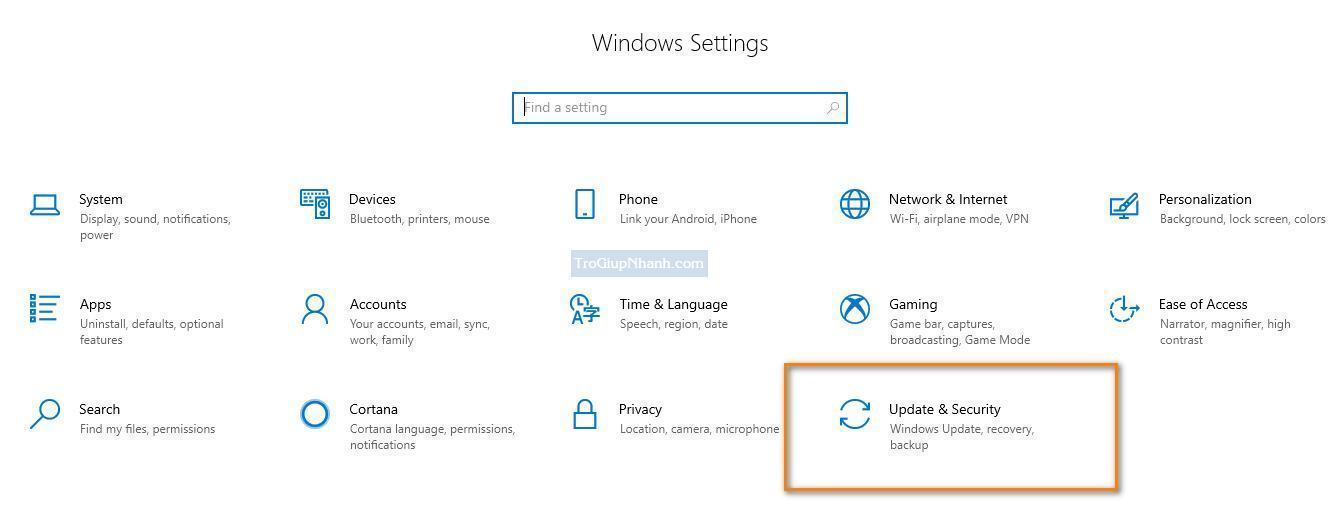
Bước 2. Tại cửa sổ danh mục bên trái màn hình, nhấn tiếp vào tính năng Windows Insider program. Sau đó nhấn Started ( Bắt đầu )
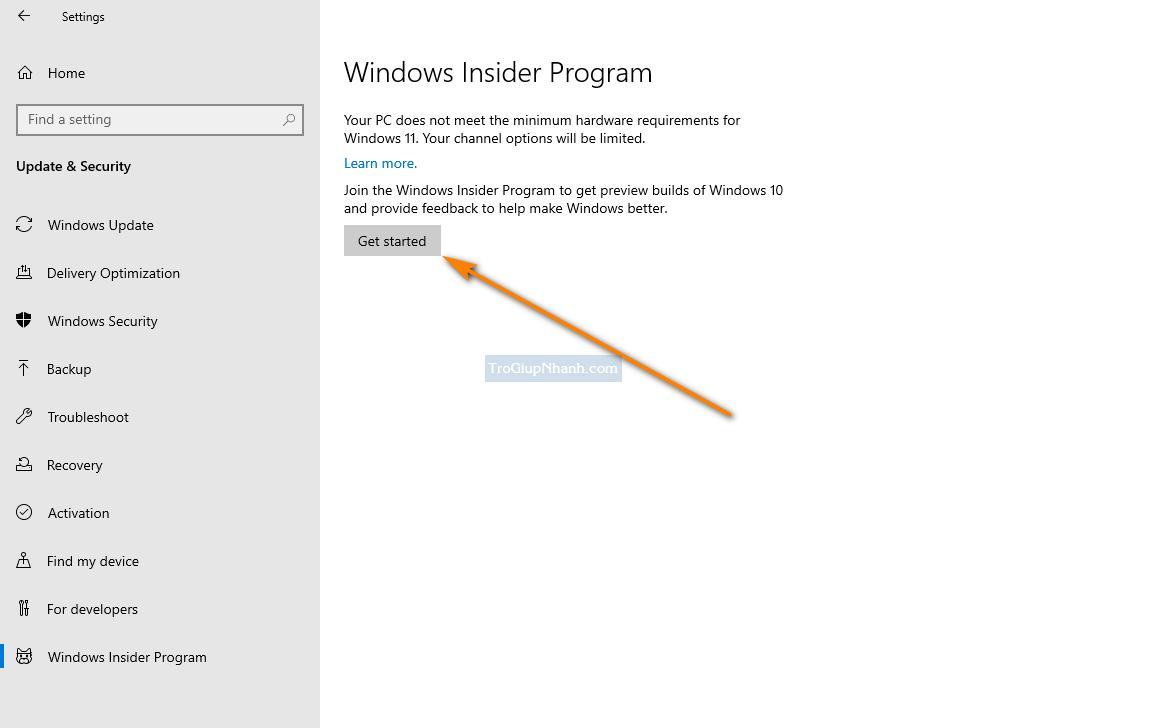
Bước 3. Bảng thông tin sẽ xuất hiện yêu cầu bạn đăng nhập tài khoản. Nếu bạn sử dụng tài khoản đang đăng nhập thì nhấn Switch Account, nếu sử dụng tài khoản mới thì nhấn Register.
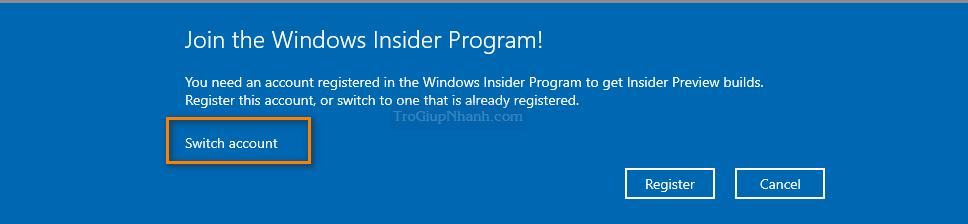
Bước 4. Lựa chọn tài khoản để sử dụng, sau đó nhấn Release Preview Channel và thực hiện thêm một vài thao tác xác nhận nữa là bạn đã hoàn thành việc đăng ký máy tính với chương trình Windows insider.
Sau đó các bạn hãy khởi động lại máy tính của mình và tiến hành chuẩn bị cho bước tải file ISO Windows 11.
Cách tải ISO Windows 11 chính thức
Sau khi đã hoàn thành việc đăng ký Windows Insider, các bạn có thể tải bản ISO Windows 11 với tài khoản đã đăng ký trước đó.
Bước 1. Truy cập link phát hành chính thức của Microsoft – Microsoft Office Download Page
Bước 2. Bạn cần đăng nhập tài khoản máy tính mà bạn đã đăng ký Windows Insider ở bước trên. ( Lưu ý : Bạn cần phải đăng nhập chính xác tài khoản đó nếu không thì bộ cài sẽ không xuất hiện cho bản tải )
Bước 3. Lựa chọn phiên bản Windows 11 muốn tải xuống có sẵn trong danh sách.
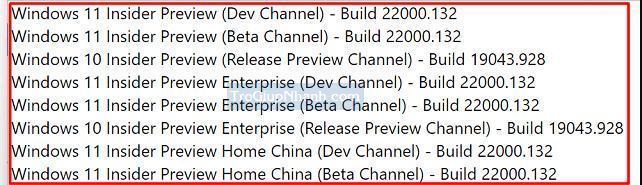
Lựa chọn xong phiên bản hãy nhấn vào Confirm để xác nhận bước lựa chọn phiên bản.
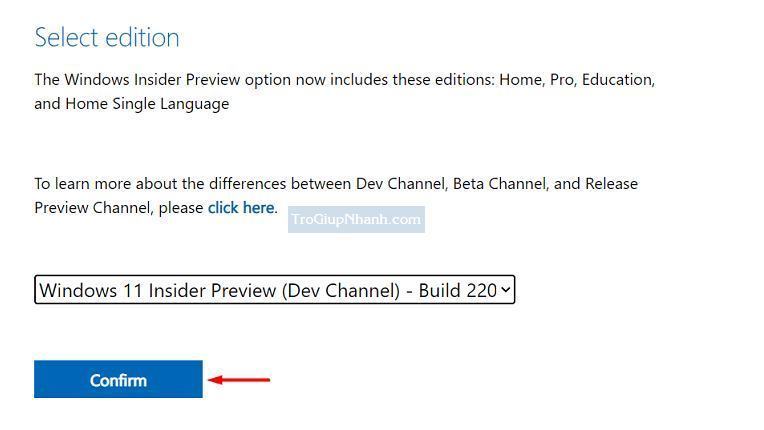
Sau đó bạn sẽ cần xác nhận ngôn ngữ muốn sử dụng, lựa chọn English để sử dụng phiên bản Windows 11 ngôn ngữ tiếng Anh.
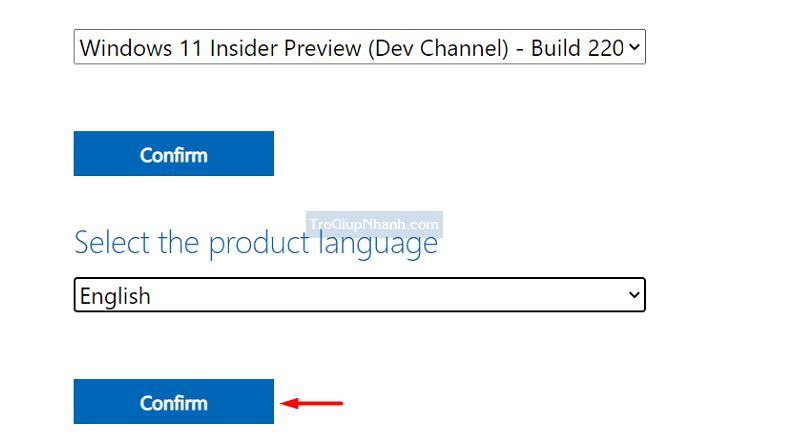
Cuối cùng đường dẫn chính thức để tải bản Windows 11 sẽ xuất hiện, hãy nhấp vào 64-bit Download để bắt đầu tải về.
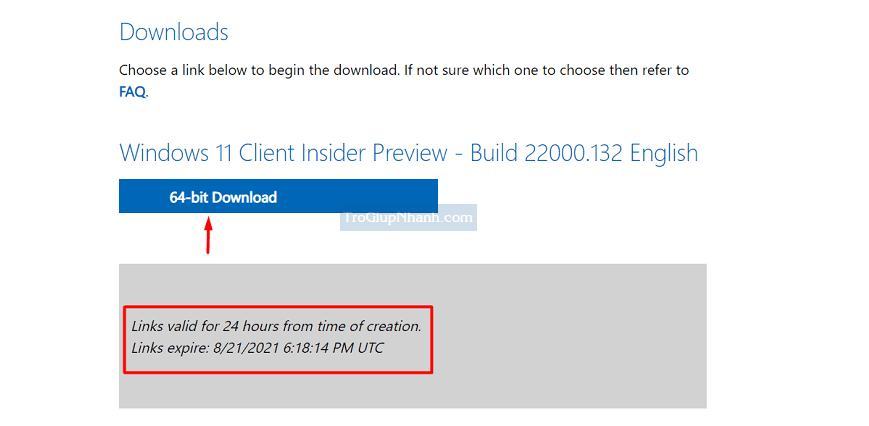
Lưu ý : Windows 11 chỉ hỗ trợ trên nền tảng 64bit thôi nên bạn cần xem xét các thông số cấu hình máy tính như RAM, CPU..
Sau khi tải xong bạn có thể tạo bản cài đặt Windows 11 với Rufush. Chúc các bạn thành công.

Cảm ơn chủ thớt nhiều nhé. tìm mã không được , Vào đây cái được liền
Chúc bác thành công nhé